【红蜘蛛软件下载】红蜘蛛多媒体网络教室激活版 v7.2 绿色免费版
软件介绍
红蜘蛛软件破解版是一款多媒体网络教室软件,这款软件功能丰富,支持教师演示、学生示范,让教师可以更加生动形象的将知识传授个学生,而学生也可以通过彼此示范来巩固学习到的知识,满足学校教学的绝大部分需求,欢迎有需要的用户前来下载体验。
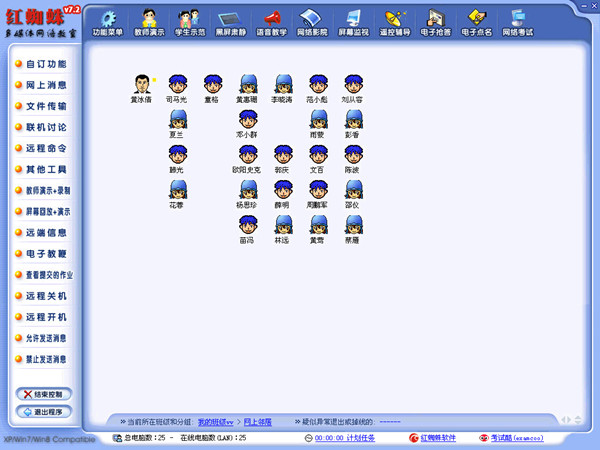
软件特色
1、全面兼容Windows XP、Windows 7/8、Windows 10的广播教学软件,并且同时支持32/64位系统
2、采用全新视频驱动核心、MMX/SSE/SSE2指令和多级缓存技术,极大地提高屏幕广播速度和性能,对3D/游戏/电影/多媒体课件/动画/DVD视频/FLASH/POWERPOINT等都能非常流畅地没有任何延迟地进行广播,达到每秒30帧的速度
3、支持DirectDraw、Direct3D、OpenGL、Layered Window等各种2D/3D窗口画面
4、学生迟到或学生机重启后自动被控制等多种防止学生机“逃脱”的机制
5、学生上线、未上线、退出、异常退出或逃脱、网络掉线等各种上线情况的即时检测
6、捆绑一般电子教室软件都没有的网络考试和在线考试系统,实现自动评分的无纸化考试
软件亮点
1、教师演示
将教师机的屏幕画面实时同步广播给全体、部分或单个学生,进行教学演示。并同时分享电子教鞭、电子黑板/白板等功能,同时支持窗口或全屏幕模式的演示方式。
同时,还可以将广播的图像画面以动画影像的形式录制下来,制作成课件或教材,以供重复使用或与其他老师共享。而且,也可以将事先录制好的屏幕画面通过网络回放直接演示给学生机,借助该功能,可以帮助您实现教学的自动化、规范化。
2、学生示范
可以轻松地指定任意一个学生对其他的一组学生进行示范操作,让学生之间也可以进行相互交流和学习。同时支持窗口或全屏幕模式的示范方式。
3、教师演示+录制
可以在执行“教师演示”广播教师机上的屏幕画面的同时,将广播的图像画面以动画影像的形式录制下来,制作成课件或教材,以供重复使用或与其他老师共享。
4、屏幕回放+演示
可以将事先录制好的屏幕画面通过回放直接演示给学生机,借助该功能,可以帮助实现教学的自动化、规范化。
软件功能
1、教师演示:将“教师机”的屏幕图象内容同步广播到网络上的“学生机”上;
2、学生示范:随时点播学生机进入“教师机”角色,向其他学生进行示范操作;
3、黑屏肃静:可以将指定或全部电脑的鼠标和键盘锁定,使学生集中精神听讲;
4、语音教学:网上语音广播、两人交谈和多方讨论三种模式,体会沟通无极限;
5、网络影院:网络上同步播放VCD/MPEG/MP3/AVI/WAV/MOV/RM/RMVB等多媒体视频节目;
6、屏幕监视:对教室里的任何学生机进行屏幕图象监视,并可以同屏监视、循环监视;
7、遥控辅导:直接操作学生机进行远程控制,可以用于管理,也可以进行手把手教学;
8、网络考试:无纸化考试,网上在线考试达到的高效率和方便性是传统考试望尘莫及的;
9、网络考试:班级统一考试、在线模拟考试和自测、制作和分发试卷、自动阅卷和评分;
10、试卷分享:可以与其他用户分享和交换试卷;
11、屏幕录制:学生可以录制上课内容以便课后温习,老师可以提前制作课件或教材;
12、屏幕回放:除单机回放外,更强大的是支持网络回放,录制的画面可以自动网络播放;
13、提交作业:配合教师机的”文件传输”功能,实现了学生作业的网上分发与提交;
14、电子教鞭:可以直接在屏幕上绘画各种图形标记,进行“圈圈点点”;
15、黑板白板:黑板与白板功能已经可以取代传统黑板了;
16、电子抢答:帮助学生在趣味竞赛中学习,并协助教师及时检验学习效果,发现问题;
17、电子点名:协助教师进行课堂考勤;
18、网上消息:老师与学生,学生与学生之间可以进行自由的文字消息传送;
19、远端信息:获取远端电脑的磁盘、网络、协议、OS、内存使用、等多种配置信息;
20、进程信息:查看每台学生机上已经打开的应用程序,以及正在运行的进程信息;
21、上线情况:上线、未上线、退出、异常退出或逃脱、网络掉线等各种学生上线情况;
22、文件传输:同步传输文件到远端学生机上,并且能在传完后直接打开或运行;
23、联机讨论:在教室里建立一个语音和文字兼备的聊天室,使交流畅通无阻;
24、远程命令:直接启动学生机的记事本、WORD之类的应用程序,灵活的命令编辑器;
25、其他工具:远程开关机和重启、电子举手、同步参数、同步升级等多种辅助功能;
26、计划任务:按照预定的时间自动执行时间提醒、发送消息、执行远程命令等;
27、班级管理:班级、小组、学生概念的引入,使管理更直接、直观和便捷;
官方问答
学生端程序不能正常启动,或者当鼠标移到系统托盘区学生端程序图标上,该图标会自动消失是怎么回事?
可以先检查一下系统“控制面板”->“管理工具”->“服务”里的“Application Checker for Windows”项是否正确设置和启动。因为某些机房管理类软件或防火墙等安全类软件可能禁止了其他服务进程的执行。
软件安装后,系统托盘区没有出现学生端程序的图标,但是在任务管理器里却又可以看到REDAgent.exe这个进程?
可尝试的解决方案如下:
运行regedit进入注册表编辑器,找到键值:HKEY_LOCAL_MACHINESOFTWARE3000softRed Spider,添加“DWORD值”类型的名称:IsStartFromRunKey,设置其值为:1,重新启动电脑即可。
常见问题
红蜘蛛软件怎么卸载?
打开c盘
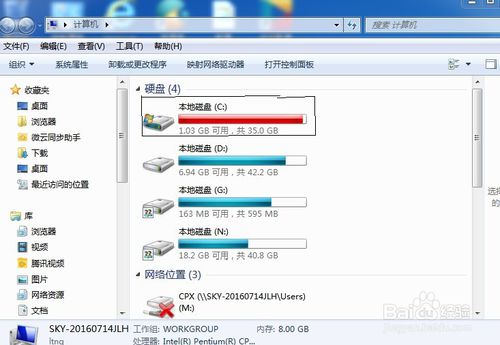
进入program Files,找到3000fost文件夹
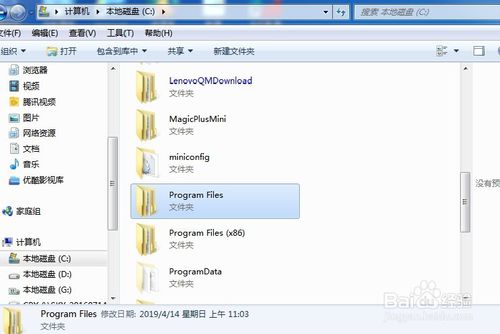
然后用360强力删除将3000fost删除
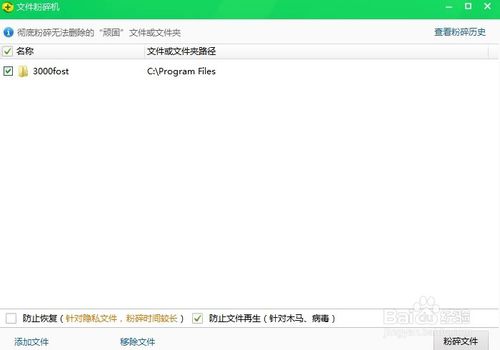
重启电脑即可,在看看还有没有红蜘蛛了
安装方法
教师机:运行安装包里的SETUP.EXE,按提示选择“安装教师机/管理机”。
学生机:将红蜘蛛多媒体电子教室安装包共享或复制到学生机上,运行SETUP.EXE,按提示选择“安装学生机”。安装结束启动程序时,请首先确保设置防火墙程序以允许我们的程序访问网络。
下载仅供下载体验和测试学习,不得商用和正当使用。


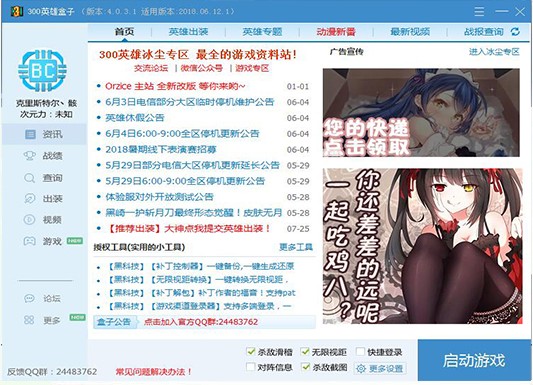
发表评论